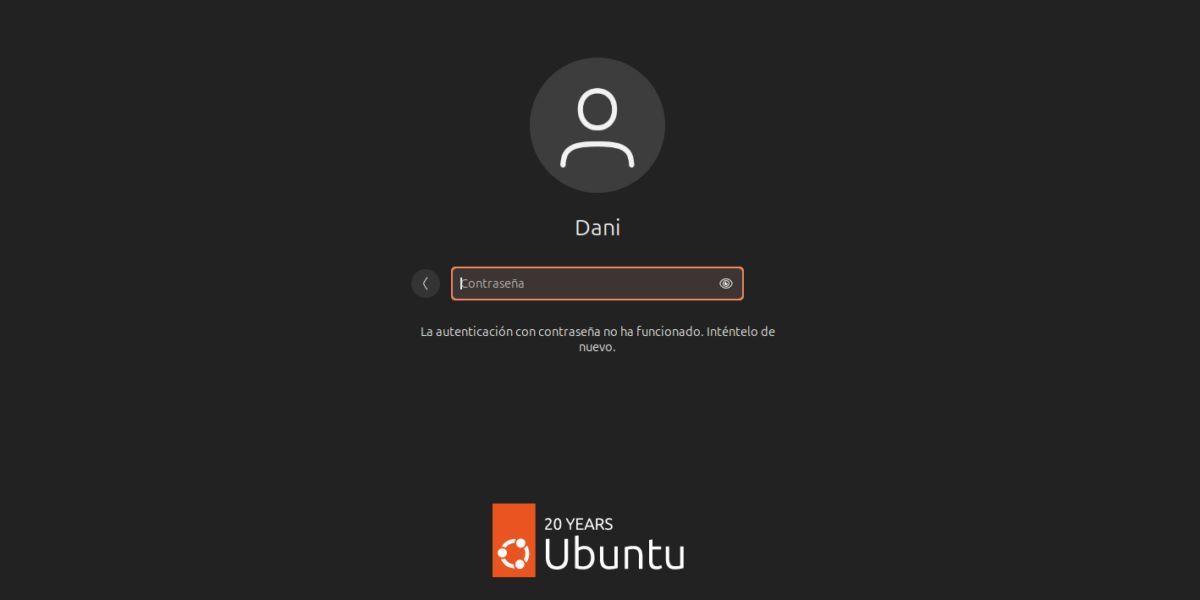He revisado las instrucciones para asegurarme que son compatibles con Ubuntu 24.10. Ponte que un día enciendes tu ordenador y por lo que sea no logras pasar de la pantalla de inicio de sesión en Ubuntu porque has olvidado la contraseña. Por ejemplo, puede que sea una partición a la que entras una vez cada muchos meses. Esto es lo que tendrías que hacer.
Lo que vas a hacer va a ser entrar en modo recuperación. Es un tipo de arranque especial que se usa para reparar errores en el sistema. Llegar hasta este menú a veces es complicado, y hay que pulsar muchos botones, así que te recomiendo que primero leas los siguientes párrafos antes de tocar el ordenador, para que puedas prepararte.
Para entrar en el modo recuperación antes tienes que lograr ver en tu ordenador una pantalla como esta:
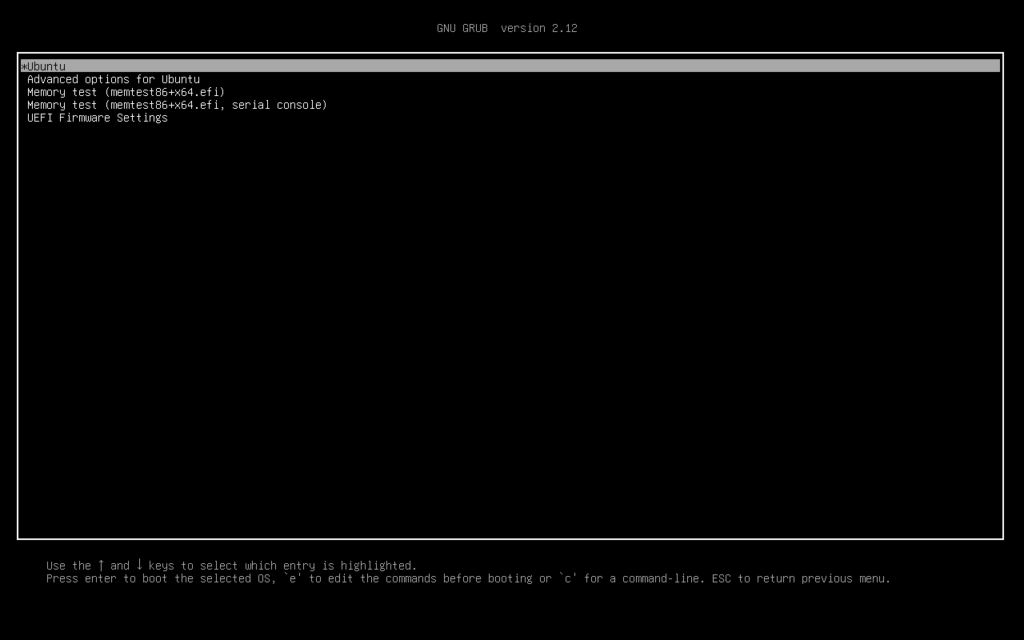
Si tienes más de un sistema operativo instalado en tu sistema (por ejemplo, tienes Windows y Ubuntu), es probable que, de hecho, la veas siempre que enciendes el ordenador. Sin embargo, si no recuerdas haberla visto, tal vez sea porque tu sistema la esconde para encender más deprisa.
Si no recuerdas haber visto esta pantalla, vas a tener que pulsar una tecla mientras el ordenador se enciende para forzar que aparezca. La tecla normalmente es la Escape, pero en algunos ordenadores antiguos puede ser la Mayúsculas. No te preocupes. Si no funciona y vuelves a la pantalla de contraseña de Ubuntu, puedes reiniciar y volverlo a intentar.
Cuando pulses esa tecla, pueden pasar varias cosas.
Una, sería rara, pero es que entres al menú de configuración de la placa base de tu ordenador (lo que tradicionalmente se ha venido llamando el menú BIOS). No te interesa estar aquí, porque ese menú es para cambiar cosas como el orden de los discos duros, la velocidad del ventilador, la memoria… Sal del menú como corresponda en tu placa base. La próxima vez que enciendas el sistema, espera unos segundos antes de empezar a pulsar Escape o Mayúsculas, para que el ordenador no se piense que intentas abrir el menú.
Otra cosa que puede pasar, es que veas una pantalla como esta, donde sólo se ve grub>. A lo mejor hasta varias veces, debido a que has mantenido pulsada la tecla Escape lo suficiente. Si ves esta pantalla, escribe normal y pulsa Enter. Deberías acceder al menú, aunque en mis experimentos algunas veces puede que salte directamente al arranque de Ubuntu. Reinicia y vuelve a intentarlo.
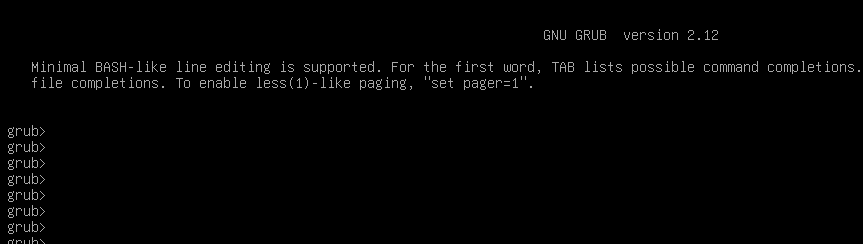
normal y pulsa Enter.Cuando veas la pantalla que nos interesa, que es la que te mostraba antes, lo primero que quiero que hagas es pulsar las teclas Abajo y Arriba del teclado. La razón es que, a menudo, esta pantalla lleva un temporizador que arranca el sistema automáticamente si no haces nada, y al pulsar una tecla lo cancelarás para que puedas tomarte tu tiempo.
Pulsa las teclas Abajo o Arriba, y selecciona desde el menú la opción Advanced options for Ubuntu. Luego pulsa Enter para activarla. Se abrirá un submenú donde debes volver a usar las teclas de dirección para seleccionar alguna opción que termine en (recovery mode), y luego pulsa Enter para iniciar el sistema así.

Después de un arranque caótico, deberías acabar viendo una pantalla con fondo rosa-morado y este mensaje.
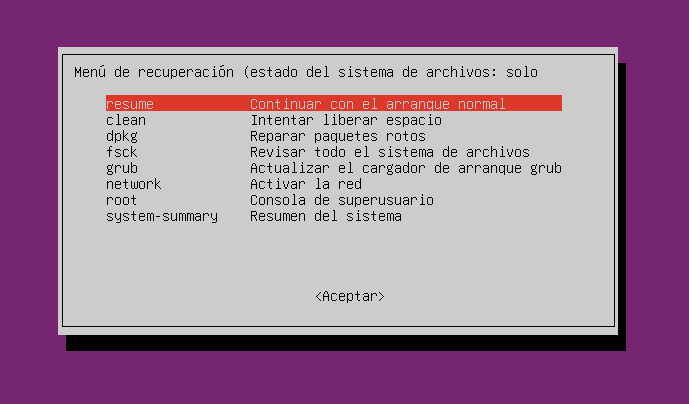
Tendremos que hacer lo siguiente. Primero, hacer que se puedan modificar archivos sobre el disco. Para ello, utiliza la tecla Abajo para desplazarte hasta la tercera fila, la que dice dpkg, y pulsa Enter. Esto mostrará un mensaje que diga algo como: "Continuar remontará el sistema de archivos / en modo lectura/escritura y montará cualquier otro sistema de archivos definido en /etc/fstab. ¿Quiere continuar?", al que debes responder que sí pulsando Enter.
El objetivo es que el disco se monte en modo escritura, de modo que podamos cambiar la contraseña para poder usarla en el próximo reinicio. Realmente no pretendemos hacer nada con dpkg, es solamente una excusa para que cambie el disco; aunque a cambio, ahora al menos sabes que no tienes paquetes rotos en tu sistema.
Aparecerán varios mensajes por pantalla. Esto es un proceso normal. Simplemente, espera a que diga "Finalizado, ahora pulse Intro", y entonces… pulsa la tecla correspondiente.
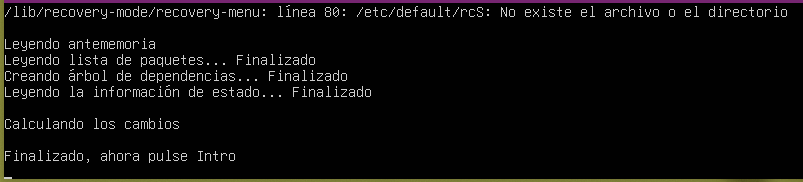
Regresarás al mismo menú. Ahora pulsa varias veces la tecla Abajo hasta seleccionar la entrada que dice root, y pulsa Enter. Esta es la opción para iniciar una consola de superusuario en tu ordenador. Es como haber entrado siendo root directamente, sin tener que introducir la contraseña.
Aparecerá un mensaje que diga "Pulsa Enter para mantenimiento". De nuevo, pulsa Enter. Con esto activarás una shell. Todo lo que tienes que hacer ahora es escribir el siguiente comando: passwd, luego un espacio, y luego el nombre de tu cuenta de usuario. Por ejemplo, si tu cuenta de usuario es paquita, escribirías:
passwd paquitaTe preguntará por la nueva contraseña. Escríbela despacio para no cometer errores, y luego pulsa Enter. Te pedirá que la escribas una segunda vez, para confirmar que no has cometido faltas de ortografía. Vuélvela a poner, y pulsa Enter. Verás un mensaje que dice passwd: contraseña actualizada correctamente.
Es posible que si la contraseña que escribes es demasiado corta, veas un mensaje que dice CONTRASEÑA INCORRECTA: La contraseña tiene menos de 8 caracteres. Sin embargo, como estás usando el modo de recuperación y estás en una consola de superusuario, te dejará continuar igualmente.

Con este procedimiento hecho, sólo queda reiniciar el sistema, escribiendo reboot, y ya deberías tener acceso al sistema usando la nueva contraseña que acabas de establecer.